WPS Office 2013个人版官方免费版下载
- 系统大小:61.17MB
- 系统语言:简体中文
- 更新时间:11-05
- 授权方式:免费软件
- 推荐星级:
WPS Office 2013个人版对个人用户永久免费,可以实现办公软件最常用的文字、表格、演示等多种功能。WPS Office具有内存占用低、运行速度快、体积小巧、强大插件平台支持等优势。WPS Office支持桌面和移动办公
WPS2013是金山公司全新推出的WPS Office 2016个人版,此版大大增强用户易用性,供用户根据特定的需求选择使用,并给第三方的插件开发提供便利。WPS Office个人版对个人用户永久免费,包含WPS文字、WPS表格、WPS演示三大功能模块,与MS Word、MS Excel、MS PowerPoint一一对应,应用XML数据交换技术,无障碍兼容doc.xls.ppt等文件格式,你可以直接保存和打开 Microsoft Word、Excel 和 PowerPoint 文件,也可以用 Microsoft Office轻松编辑WPS系列文档。
软件简介:
WPS Office2013个人版是一款简单实用的办公室文档处理软件,WPS Office2013个人版非常强悍,支持办公软件最常用的文字,表格,演示等多种功能。可以实现办公软件最常用的文字,表格,演示等多种功能。具有内存占用低,运行速度快,体积小巧,强大插件平台支持,免费提供海量在线存储空间及文档模板。

软件特色;
能够实现办公软件最常用的文字、表格、演示等多种功用。具有内存占用低、运转速度快、体积细巧、插件支持、免费供给海量在线存储空间及文档模板、支撑阅览和输出PDF文件、全部兼容微软Office97-2010文件(doc/docx/xls/xlsx/ppt/pptx等)共同优势。兼容 Microsoft Office,你能够直接打开Microsoft Word、Excel 和 powerpoint 文件;即便在未安装Office作业软件的机器上,也能够轻松翻开Office文件。
1.兼容免费
WPS Office个人版对个人用户永久免费,包括WPS文字、WPS表格、WPS演示三大功用模块,与MS Word、MS Excel、MS PowerPoint一一对应,使用XML数据交换技能,无障碍兼容doc.xls.ppt等文件格局,你能够直接保存和打开Microsoft Word、Excel 和 PowerPoint 文件,也能够用 Microsoft Office轻松修改WPS系列文档。
2.体积小
WPS大小仅仅是MS的2分之1,它在不断优化的同时,体积依然保持小于同类软件,几分钟即可下载安装,启动速度较快,方便快捷!
3.多种界面切换
遵从Windows 7规划个性的2012新界面,metro个性的2013界面,并且有两种颜色个性,清新蓝、素雅黑,加之传统的2012和2003个性,给你耳目一新的视觉享*受。WPS 2013充分尊重用户的喜爱,提供界面切换,用户能够无障碍的在新界面与经典界面之间变换。
4.云作业
随时随地作业,使用快盘、Android渠道的移动WPS Office,随时随地的阅览、修改和保留文档,还可将文档分享给作业同伴,行走的软件。
功能介绍:
1.文字(W)
新建Word文档,新建文件。
支持.doc.docx.dot.dotx.wps.wpt等文件格式的打开,包括文本文档加密类型的;
支持对文档进行查找替换、修订、字数统计、拼写检查等操作;
支持文档编辑,文字、段落、对象属性设置,插入图片等文本处理功能;
阅读模式下可实现文档页面放大、缩小,调节屏幕亮度,增减字号等功能;
2.演示(P)
新建PPT幻灯片功能;
支持.ppt.pptx.pot.potx.pps.dps.dpt文件格式的打开和播放,包括加密的演示文档;
全面支持PPT各种动画效果,可以自己设置动画效果并且保存,支持声音和视频的播放;
编辑模式下支持文档编辑,文字、段落、对象属性设置,插入图片等功能;
阅读模式下支持文档页面放大、缩小,调节屏幕亮度,增减字号等功能;
3.表格(S)
新建Excel文档功能;
支持xls、xlt、xlsx、xltx、et、ett格式的查看,包括加密文档;
支持sheet切换、行列筛选、显示隐藏的sheet、行、列;
支持醒目阅读表格查看时,支持高亮显示活动单元格所在行列;
表格中可自*由调整行高列宽,完整显示表格内容;
支持在表格中查看批注;表格查看时,双指放缩页面。
4.公共
支持文档漫游,开启后无需数据线就能将打开过的文档自动同步到您登录的设备上;
支持金山快盘、Dropbox、Box、GoogleDrive、SkyDrive、WebDA*V等多种主流网盘;
WiFi传输功能,电脑与iPhone、iPad可相互传输文档;
支持文件管理,可以新增文件夹,复制、移动、删除、重命名、另存文档;
演讲实录强力新增,阅读体验全面提升;
细节优化精致调整,新版给力不更不行;
全组件新增:文档加密,多主题模板在线帮助小技巧。
WPS Office 2013个人版FAQ:
WPS意外关闭,文件没有来得及保存,怎么办?
WPS中有定时备份机制。默认时间是10分钟。出现程序关闭的情况,您可以点击WPS左上角的WPS文字,在下拉菜单中选择【备份关闭】(倒数第二个)。或者也可以使用快捷键ctrl+F1,调出任务窗格,在下拉选项中选择【备份管理】查看。
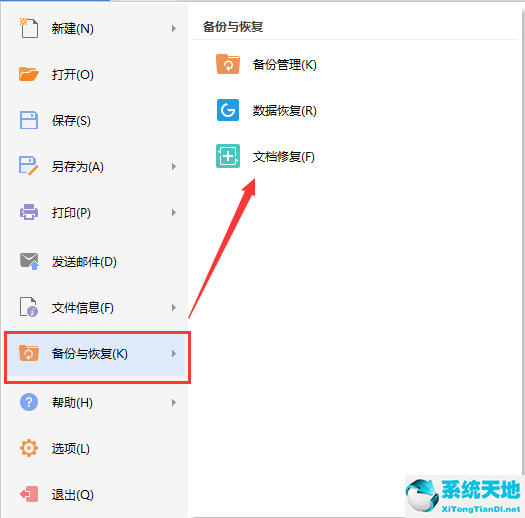
WPS Office 2013个人版安装步骤:
1、双击下载好的安装包,单击【更改设置】可以修改软件安装路径,不选择则默认安装在C盘,确认好安装路径后,勾选【许可协议】,单击【立即安装】
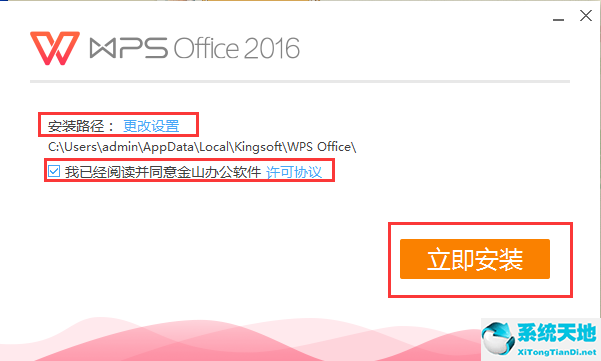
2、等安装进度达到100%的时候,安装完成
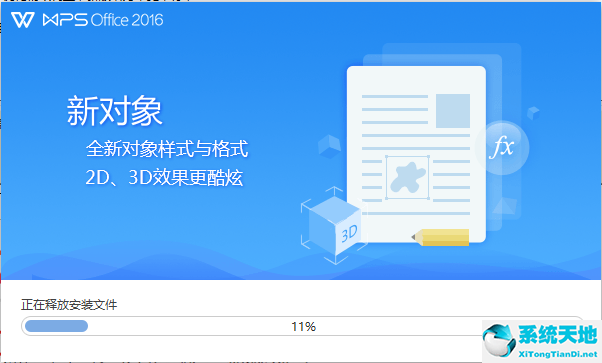
WPS Office 2013个人版使用技巧:
新建
1、直接双击桌面上WPS Office为你创建好的WPS文字的快捷方式,打开后单击菜单栏的【wps文字】,在弹出的窗口中单击【新建】,创建一个空白文档。
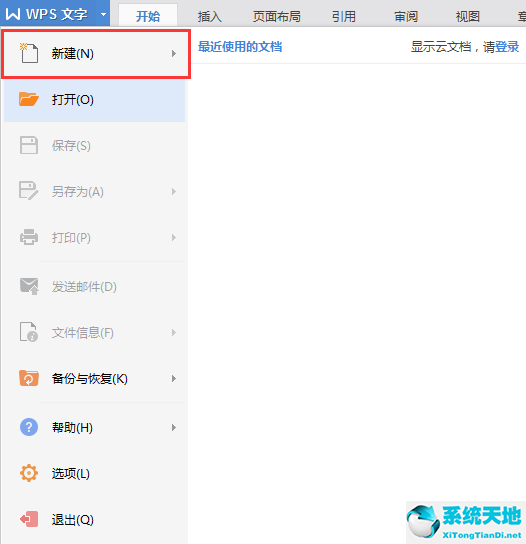
2、在空白区域右击鼠标,移到新建,在弹出的次级菜单里再单击WPS文字 文档。
保存
1、点击菜单栏左下角常用按钮的【保存】按钮。如果你是点击快捷方式打开WPS文字并且第一*次保存该文件,会弹出选择保存路径的对话框。在对话框底部的下拉菜单里,就可以自己选择保存的格式了。
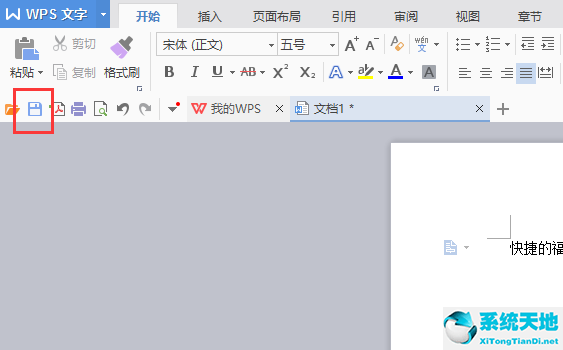
2、点击左上角【WPS文字】按钮,在下拉菜单中点击【保存】或者【另存为】,鼠标在【另存为】按钮上悬停还会弹出更直观的保存格式。
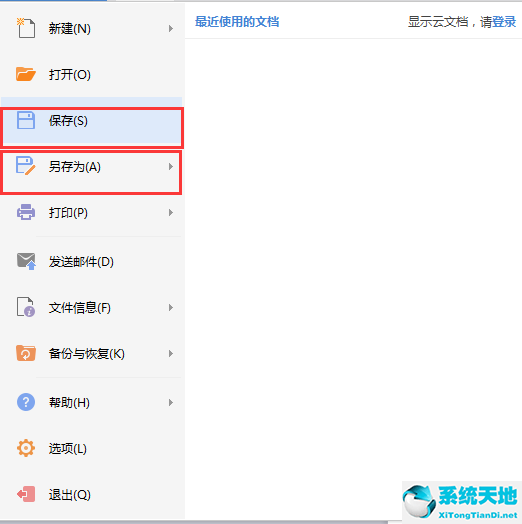
WPS Office 2013个人版更新日志:
WPS文字
1.修复兼容模式下,图片工具选项卡缺失图片转文字功能入口的问题
WPS演示
1.修复右键菜单新建的PPTX文档,文档属性中作者显示错误的问题
2.修复点击鼠标右键的同时滚动鼠标滚轮,切换幻灯片导致的崩溃问题
WPS表格
1.修复饼图切换选择特定图表样式,切换行列后更改颜色导致的崩溃问题
2.修复ET转存excel2013制作的ooxml加密文档,导致文档密码存丢的问题
WPS公共
1.修复编辑文档保存时,临时文件被金山毒霸占用,无法保存的问题
2.修复同时点击图表快速按钮图表元素菜单下右边的小三角和键盘esc键,导致的程序崩溃问题
3. 修复小米登陆界面二维码无法显示的问题
4. 修复从qq拼音输入法切换到万能五笔输入法,输入内容导致的程序崩溃问题
5. 修复win10系统下,WPS安装后,配置工具中关联pdf文件选项无效的问题
6. 修复更改系统区域语言为非中文,打开文件对话框确认按钮显示乱码的问题
7. 浮动工具栏增加用户使用率较高的功能按钮,同时优化新对象快捷按钮的交互
8. 优化wps office文档标签和界面按钮hover状态的颜色